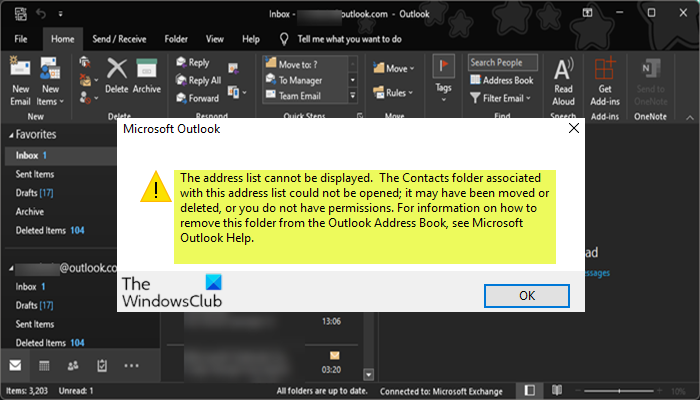Microsoft 365-käyttäjänä saatat saada Osoiteluetteloa ei voida näyttää-virheen, kun yrität tarkastella yhteystietoja julkisessa kansiossa Outlookissa Windows 11-tai Windows 10-tietokoneellasi. Tämä viesti tarjoaa sopivimmat ratkaisut, joita Outlookin käyttäjät voivat käyttää ratkaistakseen ongelman helposti. Julkiset kansiot auttavat järjestämään sisällön syvään hierarkiaan, jota on helppo selata.
Tämä ongelma ilmenee, kun yrität valita Microsoft Outlook 2021/19/16-tai Outlookin osoitekirjaluettelosta julkisen kansion, joka sisältää yhteystietoja. Office 365:lle. Saat seuraavan virhesanoman, vaikka sinulla olisi kansion kaikkien objektien lukuoikeus;
Osoiteluetteloa ei voida näyttää. Tähän osoiteluetteloon liittyvää Yhteystiedot-kansiota ei voitu avata. se on saatettu siirtää tai poistaa, tai sinulla ei ole käyttöoikeuksia. Lisätietoja tämän kansion poistamisesta Outlookin osoitekirjasta on Microsoft Outlookin ohjeessa.
Tämä ongelma johtuu jommastakummasta seuraavista syistä:
ExcludeHttpsAutoDiscoverDomain-rekisteriavain on asetettu arvoon 1. Automaattisen haun päätepisteet on estetty tai Outlook ei löydä automaattisen haun tietoja.
Osoiteluetteloa ei voida näyttää – Outlook-virhe
Julkiset kansiot on suunniteltu jaettua käyttöä varten, ja ne tarjoavat helppo ja tehokas tapa kerätä, järjestää ja jakaa tietoja muiden työryhmäsi tai organisaatiosi henkilöiden kanssa. Jos osoiteluetteloa ei voida näyttää Windows 11/10-laitteen Outlookissa, voit kokeilla alla olevia suositeltuja ratkaisuja missään järjestyksessä ja katsoa, auttaako se ratkaisemaan ongelman järjestelmässäsi.
Korjaa Outlookin PST-datatiedostotTest Automaattinen yhteysMuokkaa rekisteriä Korjaa/nollaa/asenna Outlook uudelleen
Katsotaanpa kutakin lueteltua ratkaisua koskevan prosessin kuvaus.
1] Korjaa Outlookin PST-datatiedostot
Omat kansiot-tiedosto (. PST) on Outlook-datatiedosto, jota käytetään tallentamaan paikallisia kopioita viesteistä, kalenteritapahtumista ja muista kohteista. Exchange-postilaatikostasi. PST-datatiedosto voi sisältää kaikki Outlook-kansiosi, mukaan lukien Saapuneet-kansion, Kalenterin ja Yhteystiedot.
Jotta poissuljetaan korruptoituneen PST-tiedoston todennäköinen syyllinen, tämä ratkaisu edellyttää Outlookin korjaamista. PST-datatiedostot ja katso, onko korostettu ongelma ratkaistu. Muussa tapauksessa kokeile seuraavaa ratkaisua.
2] Testaa Autodiscoverin yhteys
Kuten jo todettiin, jos osoiteluetteloa ei voida näyttää Outlookissa Windows 11/10-laitteellasi, se johtuu Autodiscover-päätepisteisiin on estetty tai Outlook ei löydä automaattisen haun tietoja. Tässä tapauksessa voit ratkaista ongelman testaamalla Autodiscover-yhteyden varmistaaksesi, että palvelu toimii oikein.
Voit määrittää Autodiscover-palvelun tilan Outlook-asiakasohjelmalla seuraavasti:
Käynnistä Outlook. Napsauta hiiren kakkospainikkeella Outlook-kuvaketta Tehtäväpalkin Corner Overflow-kentässä ja pidä samalla CTRL-näppäintä painettuna. Valitse pikavalikosta Testaa sähköpostin automaattinen määritys. tulee näkyviin. anna joukko kelvollisia tunnistetietoja.Varmista, että vain Käytä automaattista hakua -vaihtoehto on valittuna. Napsauta Testaa -painiketta. Kun testi on valmis, napsauta Loki-välilehteä.Loki-välilehdellä , etsi lopusta riviä, jonka pitäisi sisältää Automaattinen haku to [Exchange Server URL] Onnistui. Jos et näe tällaista riviä, Exchange-palvelimesi määritykset ovat virheellisiä.
Lisäksi paikalliset käyttäjät voivat käyttää Microsoft Remote Connectivity Analyzer-etäyhteysanalyysia ja Office 365-käyttäjät voivat käyttää Microsoft Support and Recovery Assistant-apuohjelmaa.
3] Muokkaa rekisteriä
Jos ExcludeHttpsAutoDiscoverDomain-rekisteriavain on asetettu arvoon 0, se sulkee pois päätoimialue Outlookin Autodiscover-haussa. Koska tämä on rekisteritoiminto, on suositeltavaa varmuuskopioida rekisteri välttämättöminä varotoimenpiteinä. Kun olet valmis, voit jatkaa seuraavasti:
HKEY_CURRENT_USER\Software\Microsoft\Office\x.0\Outlook\AutoDiscover
Huomaa: x.0-paikkamerkki ilmaisee Office-version Outlook (Outlook 2010=14.0, Outlook 2013=15.0, Outlook 2016/2019/2021 ja Outlook for Microsoft 365=16.0), jota käytät järjestelmässäsi.
Kaksoisoikeassa ruudussa olevaan kohtaan napsauta ExcludeHttpsAutoDiscoverDomain rekisteriavainta muokataksesi sen ominaisuuksia. Syötä 0 Arvodata-kenttään. Napsauta OK tai tallenna muutos painamalla Enter. Poistu rekisterieditorista. Käynnistä tietokoneesi uudelleen.
4] Korjaa/nollaa/asenna Outlook uudelleen
Todennäköisessä tapauksessa kumpikaan yllä olevista ratkaisuista ei toiminut sinulle, voit Korjata/nollaa/asenna Outlook-asiakasohjelma tässä järjestyksessä ja katso, auttaako se.
Jos haluat korjata Microsoft Outlookin on Windows 11/10-tietokoneellasi, toimi seuraavasti:
Avaa Ohjauspaneeli. Napsauta Ohjelmat ja ominaisuudet. Napsauta hiiren kakkospainikkeella korjattavaa Office-ohjelmaa ja valitse Muuta<./strong>. Napsauta seuraavaksi Korjaa > Jatka. Office alkaa korjata sovelluksia.Käynnistä tietokone uudelleen, kun korjaus on valmis.
Voit myös korjata Office Outlookin Windows 11/10:n Asetukset-sovelluksen kautta. Toimi näin:
Avaa Windowsin asetuksetValitse Sovellukset ja ominaisuudet. Vieritä löytääksesi Microsoft Office-asennuksesi. Napsauta kohtaa ja valitse Muokkaa. Ponnahdusikkunassa valitse Pikakorjaus tai Verkkokorjaus. Napsauta Korjaus-painiketta.
Jos korjaustoimenpiteestä ei ollut apua, voit nollata Outlookin ja nähdä, onko ongelma ratkaistu. Muussa tapauksessa voit poistaa Officen asennuksen ja asentaa sitten Office suite uudelleen järjestelmääsi.
Toivottavasti tämä viesti auttaa sinua!
Aiheeseen liittyvä viesti: Nimeä ei vastaa osoiteluettelossa olevaan nimeen – Outlook
Miksi en näe osoitekirjaani Outlookissa?
Outlookin osoitekirja sijaitsee Etsi-ryhmän Koti-välilehdellä. Jos et näe osoitekirjaasi Outlookissa, toimi seuraavasti: napsauta hiiren kakkospainikkeella Yhteystiedot-kansiota ja valitse Ominaisuudet > Outlook-osoitekirja. Valitse nyt Näytä tämä kansio sähköpostiosoitekirjana-vaihtoehto. Sinun pitäisi nyt pystyä valitsemaan yhteystiedot osoitekirjan avulla.
Mitä eroa on Outlookin yhteystiedoilla ja osoitteilla?
Outlook-yhteystietojen ja osoitekirjan välinen ero on Yhteystiedot-ominaisuus on yleensä luettelo ulkoisista yhteyshenkilöistä, kun taas Osoitekirja sisältää tietoja yrityksessäsi työskentelevistä ihmisistä. Tämä on yleinen asetus yritysmaailmassa, koska osoitekirjat on tallennettu Exchange-palvelimelle ja ne voidaan jakaa kaikkien yrityksen kanssa.